Windows7系統下,不用借助第三方軟件,通過控制面板就可以實現應用程序的輕松卸載,在Win10系統下,卸載應用程序可以用同樣的方法,而且比Windows7系統下操作的還要簡單。
Win10系統下卸載應用程序的步驟:
1、在Win10桌面左下角的“Windows圖標”上右鍵鼠標,在彈出的菜單中選擇“程序和功能”,如下圖所示:
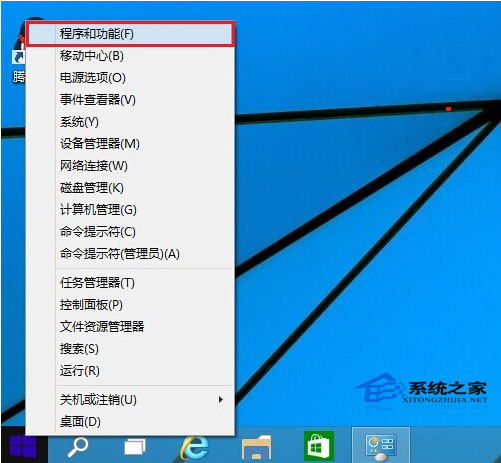
2、之後就可以快速打開Win10程序和功能界面,此時我們就可以找到Win10計算機中所安裝的應用程序,我們找到需要卸載的應用程序名稱,使用鼠標在名稱上右鍵,之後可以看到“卸載”操作,我們點擊【卸載】即可,如下圖所示。
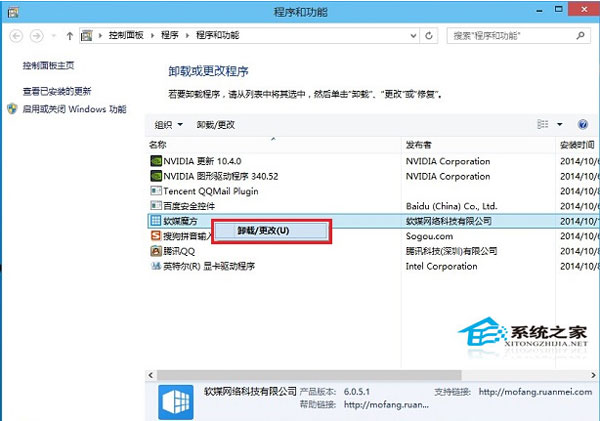
3、點擊卸載後,會彈出一個卸載程序確認對話框,我們點擊【是】確認卸載即可,如下圖所示。
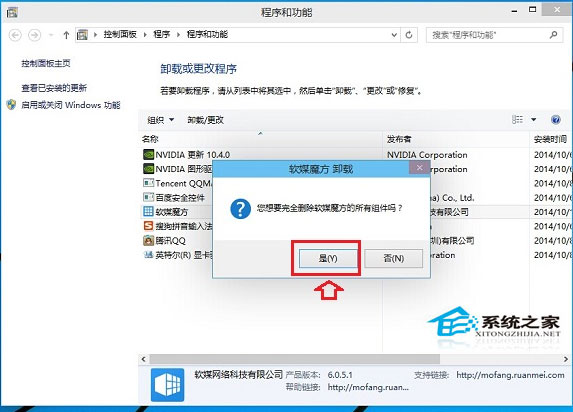
4、最後,我們等待期卸載完成即可,之後可以看到卸載完成提示,至此就成功完成了Win10軟件卸載了,如下圖所。
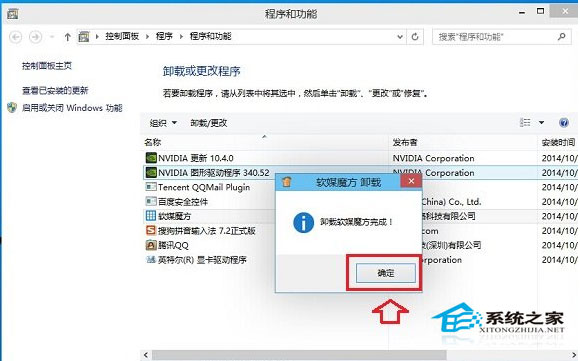
以上就是Win10系統下卸載應用程序的全部步驟了,原理還是和Windows7一樣通過控制面板程序和功能選項進行刪除,但Win10比較方便一點的是不用找到控制面板,通過Windows圖標就可以找到程序和功能選項直接進行操作。